快剪辑怎么更改视频默认导出位置?快剪辑更改默认导出文件路径教程
百度经验 发布时间:2018-04-18 15:56:47 作者:影像制作_编导  我要评论
我要评论
快剪辑怎么更改视频默认导出位置?这篇文章主要介绍了快剪辑更改默认导出文件路径教程,需要的朋友可以参考下
快剪辑的视频导出路径是可以进行预先修改的,也可以在视频输出的时候更改,那都是怎样操作的呢?
快剪辑更改默认导出文件路径教程

首先,在主页面上点击-倒三角-设置

在设置里面,我们找到并点击的是-路径设置

在路径设置里面,就是我们默认的输出路径

点击下面的-浏览-,进行目标目录的选择

当然我们也可以在视频输出的时候进行路径的修改。

点击后面的-选择目录-,就可以进行新的目录的选择和设定。

推荐阅读:
以上就是本篇文章的全部内容了,希望对各位有所帮助。如果大家还有其他方面的问题,可以留言交流,请持续关注脚本之家!
相关文章
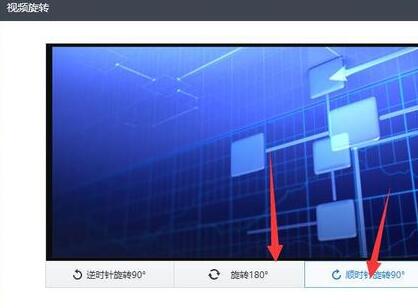 很多朋友不清楚快剪辑可以旋转视频,那么快剪辑怎么旋转视频?这篇文章主要介绍了快剪辑旋转视频教程,需要的朋友可以参考下2018-04-17
很多朋友不清楚快剪辑可以旋转视频,那么快剪辑怎么旋转视频?这篇文章主要介绍了快剪辑旋转视频教程,需要的朋友可以参考下2018-04-17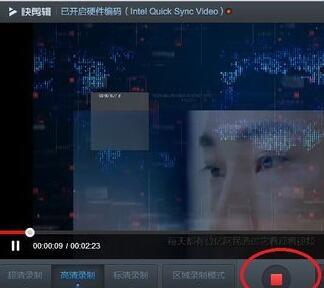 网页上的一些视频有一些对我们很重要,可以把它录下来,快剪辑怎么录制网页视频?这篇文章主要介绍了快剪辑录制网上视频教程,需要的朋友可以参考下2018-04-17
网页上的一些视频有一些对我们很重要,可以把它录下来,快剪辑怎么录制网页视频?这篇文章主要介绍了快剪辑录制网上视频教程,需要的朋友可以参考下2018-04-17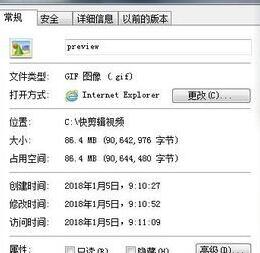 快剪辑导出gif视频,是非常简单的操作,那么快剪辑怎么导出GIF?这篇文章主要介绍了快剪辑导出GIF教程,需要的朋友可以参考下2018-04-17
快剪辑导出gif视频,是非常简单的操作,那么快剪辑怎么导出GIF?这篇文章主要介绍了快剪辑导出GIF教程,需要的朋友可以参考下2018-04-17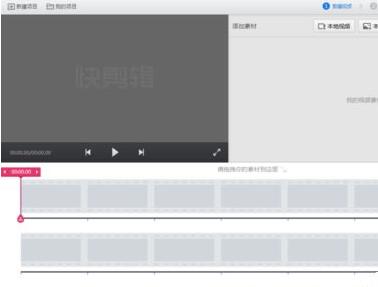 快剪辑怎么添加自己的水印?这篇文章主要介绍了快剪辑添加水印教程,需要的朋友可以参考下2018-04-17
快剪辑怎么添加自己的水印?这篇文章主要介绍了快剪辑添加水印教程,需要的朋友可以参考下2018-04-17 很多朋友刚开始使用快剪辑,不太清楚快剪辑怎么用?这篇文章主要介绍了快剪辑剪辑视频的基本操作教程,需要的朋友可以参考下2018-04-17
很多朋友刚开始使用快剪辑,不太清楚快剪辑怎么用?这篇文章主要介绍了快剪辑剪辑视频的基本操作教程,需要的朋友可以参考下2018-04-17- 很多做自媒体的朋友经常使用快剪辑这个软件来剪辑视频,那么使用快剪辑时总回发现视频中带有该软件的水印,那么快剪辑怎么去除视频中的快剪辑水印标志呢?下面小编给大家带2018-04-17
 快剪辑怎么按比例裁剪视频画面?快剪辑导入的视频想要按照比例裁剪,该怎么裁剪呢?下面我们就来看看快剪辑裁剪画面比例的教程,需要的朋友可以参考下2018-04-08
快剪辑怎么按比例裁剪视频画面?快剪辑导入的视频想要按照比例裁剪,该怎么裁剪呢?下面我们就来看看快剪辑裁剪画面比例的教程,需要的朋友可以参考下2018-04-08 爱剪辑怎么加二维码?爱剪辑中想要将二维码放到视频中,该怎么实现呢?下面我们就来看看快剪辑将二维码导入视频的教程,需要的朋友可以参考下2018-04-08
爱剪辑怎么加二维码?爱剪辑中想要将二维码放到视频中,该怎么实现呢?下面我们就来看看快剪辑将二维码导入视频的教程,需要的朋友可以参考下2018-04-08 爱剪辑视频怎么让画面和音频分离?爱剪辑编辑视频的时候,想要将视频中的画面和声音音频分来,该怎么分离画面和声音呢额?下面我们就来看看详细的教程,需要的朋友可以参考2018-04-07
爱剪辑视频怎么让画面和音频分离?爱剪辑编辑视频的时候,想要将视频中的画面和声音音频分来,该怎么分离画面和声音呢额?下面我们就来看看详细的教程,需要的朋友可以参考2018-04-07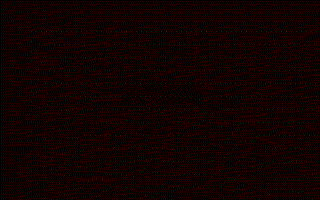 快剪辑怎么给文字添加滚动的灯箱效果?快剪辑输入的文字想要添加一个动画效果,该怎么添加滚动的灯箱效果呢?下面我们就来看看详细的教程,需要的朋友可以参考下2018-04-02
快剪辑怎么给文字添加滚动的灯箱效果?快剪辑输入的文字想要添加一个动画效果,该怎么添加滚动的灯箱效果呢?下面我们就来看看详细的教程,需要的朋友可以参考下2018-04-02


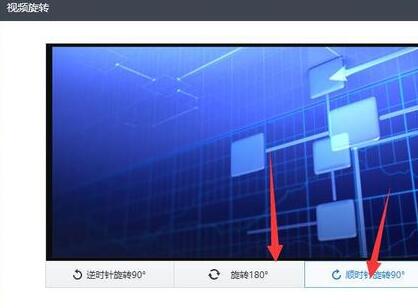
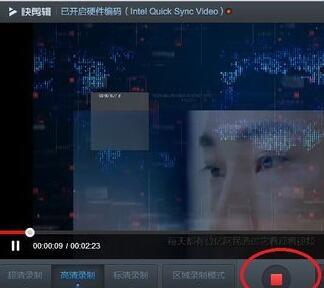
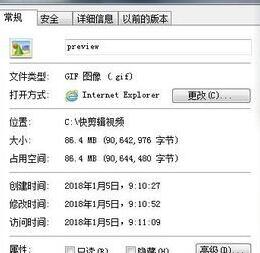
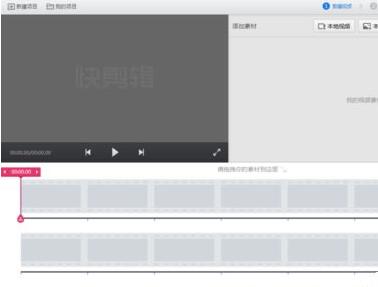




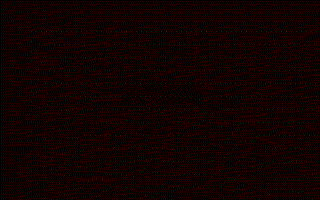
最新评论